Logic Pro X 使用手册
- 欢迎使用
- 触控栏快捷键
-
-
- 了解附带的乐器
- 词汇表

在 Logic Pro 轨道区域中创建 MIDI 替身
您可以为 MIDI 片段或文件夹创建替身。替身是对原始片段的引用,看上去与轨道区域中的普通片段相似。如果您改变原始片段,那么该片段的所有替身都会进行类似改变。
当您想要在编配中的不同部分重复乐句或反复乐节时,替身会很有用。如果您在创建替身后更改原始片段,那么更改会应用到项目中的所有替身。如果您想要编辑其中一个替身而不更改其他替身,那么您可以将该替身转变为一个独立的片段(片段副本),并单独编辑它。
替身的确与其“父”片段有一些区别:您可以单独命名每个替身,并单独编辑每个替身的片段参数。
替身名称用斜体表示,以与普通片段区分开来。如果为一个替身命名,其父片段名称会显示在替身名称的下面(前提是缩放比例合适)。
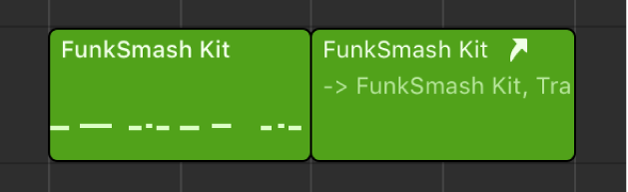
对父片段名称作出的任何改变都会在其所有替身中显示出来。
创建替身
在 Logic Pro 中,执行以下一项操作:
按住 Option-Shift 键将片段拖移到您想要替身开始的位置。
选择要放置替身的轨道,设定播放头位置,再选择您想创建替身的原片段,然后选取“功能”>“片段替身”>“制作替身”(或使用“制作替身”键盘命令)。
您也可以使用“重复片段”命令。
如果选择了几个片段,那么它们的相对时间和轨道位置会被保留。选定的轨道是轨道区域上第一个片段的目的轨道。
重新分配替身
您可以将一个新的原始片段分配给已有的替身。如果结构正确但特定声部错误,使用该功能进行编配特别方便。您可以将片段拷贝到新轨道上,创建替身,将已有片段静音,然后点击“播放”,或使用下列更简单的方法:
在 Logic Pro 中,选择替身以及您想要的新原片段。
选取“功能”>“片段替身”>“重新分配替身”(或使用“重新分配替身”键盘命令)。
搜索原始片段或替身
如果您忘记了某个替身的原文件或源片段的位置,可以进行搜索。在 Logic Pro 中,执行以下一项操作:
选择该替身,然后选取“MIDI”>“替身”>“选定原文件”(或使用“查找替身的原文件”键盘命令)。
选取“功能”>“片段替身”>“选定片段的替身”。
从删除的源片段转换替身
如果删除了被一个或多个替身使用的原文件或源片段,则会显示一个对话框,询问您是要将替身转换为独立的 MIDI 片段,还是保留替身。在 Logic Pro 中,执行以下一项操作:
若要取消此操作:点按“取消”。
若要将所有替身 MIDI 片段转换为真实拷贝:点按“转换”。
若要删除父片段,并保持所有(孤)替身片段:点按“保留”。尽管这样的孤替身没有什么用途,但 Logic Pro 不会自动删除它们,因为您以后可能要将它们重新分配给新的原文件。
选择并删除所有孤替身
如果您的项目文件包含没用的替身,您可以快速选择并删除所有的孤替身。
在 Logic Pro 中,选取“功能”>“片段替身”>“选择孤替身”(或使用相应的键盘命令)。
选取“功能”>“片段替身”>“删除孤替身”(或使用相应的键盘命令)。
将替身转换为普通片段
您可以从替身创建一个真正的片段;虽然该片段内容与替身所引用的原始片段的内容相同,但是其播放参数是替身的播放参数。在替身被转化为真正的片段后,您可以编辑该片段(您也可以编辑原始父片段,而不会影响新的真正的片段)。
您也可以连按以打开一个对话框,询问您是想要创建和编辑真实拷贝,还是想要编辑原文件。
如果您连按替身进行编辑,那么 Logic Pro 会认为您要么想编辑原始片段,要么想将替身转变为一个真正的片段。系统会询问您是想要创建和编辑一个真实拷贝,还是想要编辑原始片段。
在 Logic Pro 中,从轨道区域菜单栏中选取“功能”>“片段替身”>“转换成片段副本”(或使用“将替身转换成片段副本”键盘命令)。